ZP596 PCIe to M.2 E Key WiFi7 6 6E 5 PCIe to 2.5G Ethernet Network Port HAT扩展板
|
|
||
基本介绍
• 该扩展板为 Raspberry Pi 5 增加了一个 M.2 E-KEY 接口和一个 2.5G 网络端口,可满足您将 Raspberry Pi 5 用作路由器、网关、防火墙、机器人、智能家居、NAS、VOIP、工业设备、电信设备和其他需要多个网络端口的网络设备的各种需求。
• 通过PCIe接口搭配PCIe Switch芯片扩展成两路PCIe接口,一路实现M.2 E-KEY的扩展,另一路通过RTL8125芯片实现2.5Gbps以太网的扩展。
• ZP596是WiFi7/6/6E/5的PCIe接口转接板,让Raspberry Pi 5主板能用上最新WIFI7模块。WIFI7模块通过M.2 E-KEY插到ZP596转接板,为Raspberry Pi 5广大用户提供一个能使用最新WIFI7的机会。
• 目前Ubuntu支持WIFI7 WIFI6(E) WIFI5的无线网卡,无需安装驱动就可以用。目前支持的网卡有BE200、8265C、AX200、AX210、MT7922。Raspberry Pi OS需要安装驱动就可以使用WiFi7/6/6E/5无线网卡,这取决于你对wifi驱动和Raspberry Pi OS的了解程度。
• 上电后,在 Raspberry Pi 官方操作系统下,无需安装驱动程序,转接板的网口就能自动识别为 eth1。使用 ubuntu 系统时,需要先安装 RTL8125 驱动程序,然后才能使用。
硬件安装
安装PCIe FPC排线
注意排线方向,连接如图所示:

安装ZP596转接板
安装WIFI模块
安装WIFI天线

使用说明
Ubuntu
下面介绍Ubuntu系统下WIFI的使用:
1、安装Ubuntu最新操作系统,可以用Raspberry Pi Imager选择Ubuntu最新版本安装:
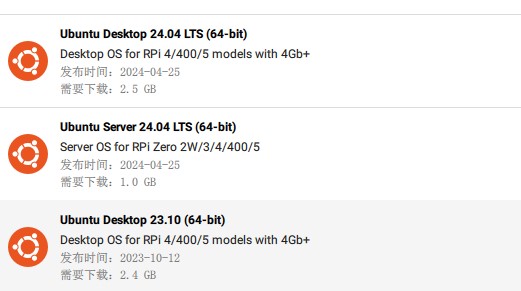
2、安装完成后用以下命令升级到最新:
sudo apt-get update
sudo apt-get upgrade
如果不升级到最新版本可能会造成不支持WIFI7 WIFI6(E) WIFI5网卡,可以视情况而定。
3、检查转接板是否连接到树莓派5主板:
用lspci查看PCIe设备:
lspci
有箭头所指的这行出现代表转接板HAT硬件连接成功。
有箭头所指的这行出现代表WIFI模块通过HAT转接板连接成功,不同WiFi7/6/6E/5模块出现的信息不一样。
有箭头所指的这行出现代表以太网口RTL8125芯片和树莓派5连接成功。
用ifconfig -a命令查看没有eth1
ifconfig -a
用下列命令安装:
sudo apt-get update
sudo apt install net-tools
sudo apt-get install --reinstall linux-headers-$(uname -r) linux-headers-generic build-essential dkms -y
sudo apt-get install r8125-dkms
sudo modprobe r8125
ifconfig -a
然后用ifconfig -a命令查看到网络设备:
ifconfig -a
第一个箭头指向的是以太网口设备,第二个箭头指向的是wifi模块设备。
4、WiFi7/6/6E/5连接无线路由器,参考下图连接无线路由器:
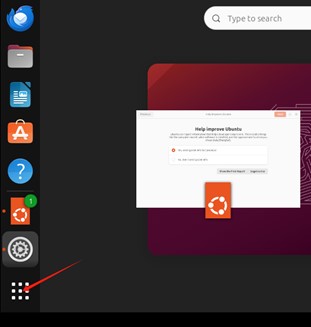
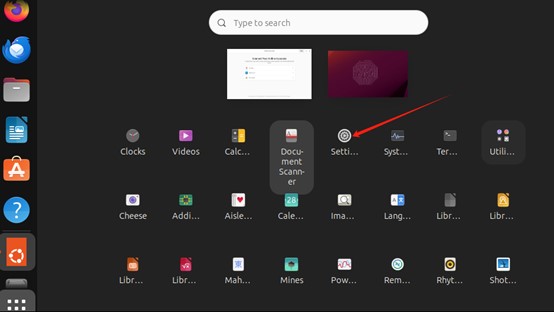
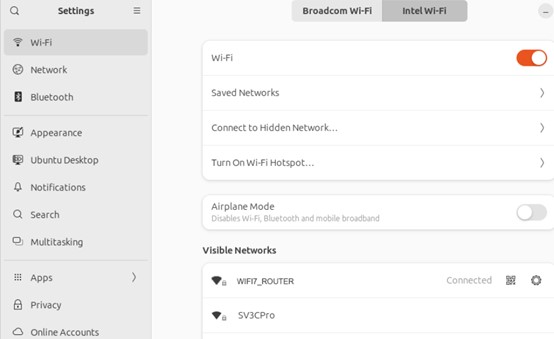
Raspberry Pi OS
我们使用的Raspberry Pi OS是下面这个版本,你也可以尝试使用其它Raspberry Pi OS版本,这取决于你对iwlwifi和Raspberry Pi OS的了解程度。
先下载下面的操作系统文件:
使用Raspberry Pi Imager写入操作系统,使用Use custom的方式,见下图:
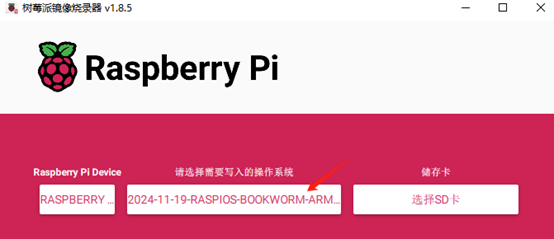
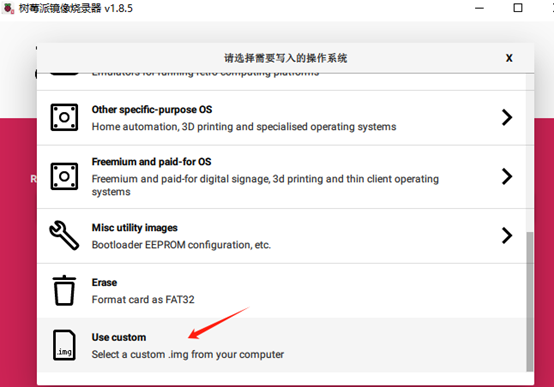
写到TF卡后,插TF卡到Raspberry Pi 5,上电运行。
看一下使用的Raspberry Pi OS版本是否跟下面一样:
cat /proc/version
看一下wlan0的MAC地址,目前是Raspberry Pi 5自带wifi的MAC地址,可以把它记下来,后面好知道驱动起来没有。
注意:安装好iwlwifi驱动后,Raspberry Pi 5自带的wifi将不能使用,只能使用外接的wifi模块。
ifconfig -a
检查转接板和WIFI模块是否连接到树莓派5主板:
用lspci查看PCIe设备:
第一个箭头的内容代表HAT转接板连接到了树莓派。
第二个箭头的内容出现代表WIFI模块通过HAT转接板连接到了树莓派,我们这次安装的是Intel BE200 WIFI7无线网卡。
第三个箭头的内容出现代表RTL8125以太网芯片通过HAT转接板连接到了树莓派。
系统更新
sudo apt update
安装内核头文件
sudo apt install raspberrypi-kernel-headers firmware-iwlwifi flex yacc
下载backport-iwlwifi,你可以尝试用在这个链接去下载,但不一定能驱动。
https://wireless.docs.kernel.org/en/latest/en/users/drivers/iwlwifi.html
目前我们使用的是下面这个backport-iwlwifi:
git clone https://github.com/ZDEdotPlus/iwlwifi.git
下载成功后就多了一个iwlwifi文件夹
cd iwlwifi
解压文件
tar xzvf iwlwifi.tar.gz
cd iwlwifi
编译iwlwifi
sudo make defconfig-iwlwifi-public
sudo sed -i 's/CPTCFG_IWLMVM_VENDOR_CMDS=y/# CPTCFG_IWLMVM_VENDOR_CMDS is not set/' .config
sudo make -j4
sudo make install
cd /lib/firmware
sudo wget -o - -q https://web.git.kernel.org/pub/scm/linux/kernel/git/firmware/linux-firmware.git/plain/iwlwifi-gl-c0-fm-c0-83.ucode
sudo wget -o - -q https://web.git.kernel.org/pub/scm/linux/kernel/git/firmware/linux-firmware.git/plain/iwlwifi-gl-c0-fm-c0.pnvm
上面执行都正确后就重新启动:
sudo reboot
启动后用ifconfig -a命令查看,显示出来wlan0的MAC地址和没有安装iwlwifi驱动前的不一样,Raspberry Pi 5自带的wifi不能被使用,eth1是2.5GbE以太网端口。
包装清单

技术支持
如果你有任何问题或者需要技术支持,请联系:support@zde.plus.
